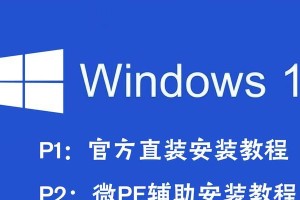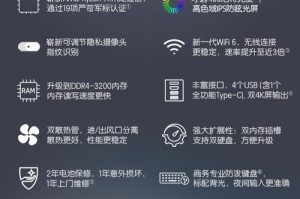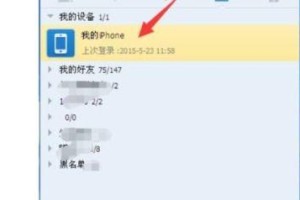每当我们购买一台全新的电脑时,第一件事往往就是为其安装一个操作系统。而Windows7作为一个稳定、易用且广受欢迎的系统版本,是众多用户的首选。本文将为大家提供一份简明易懂的Win7系统安装教程,帮助大家轻松操作、快速安装,让你的新电脑焕发新生。
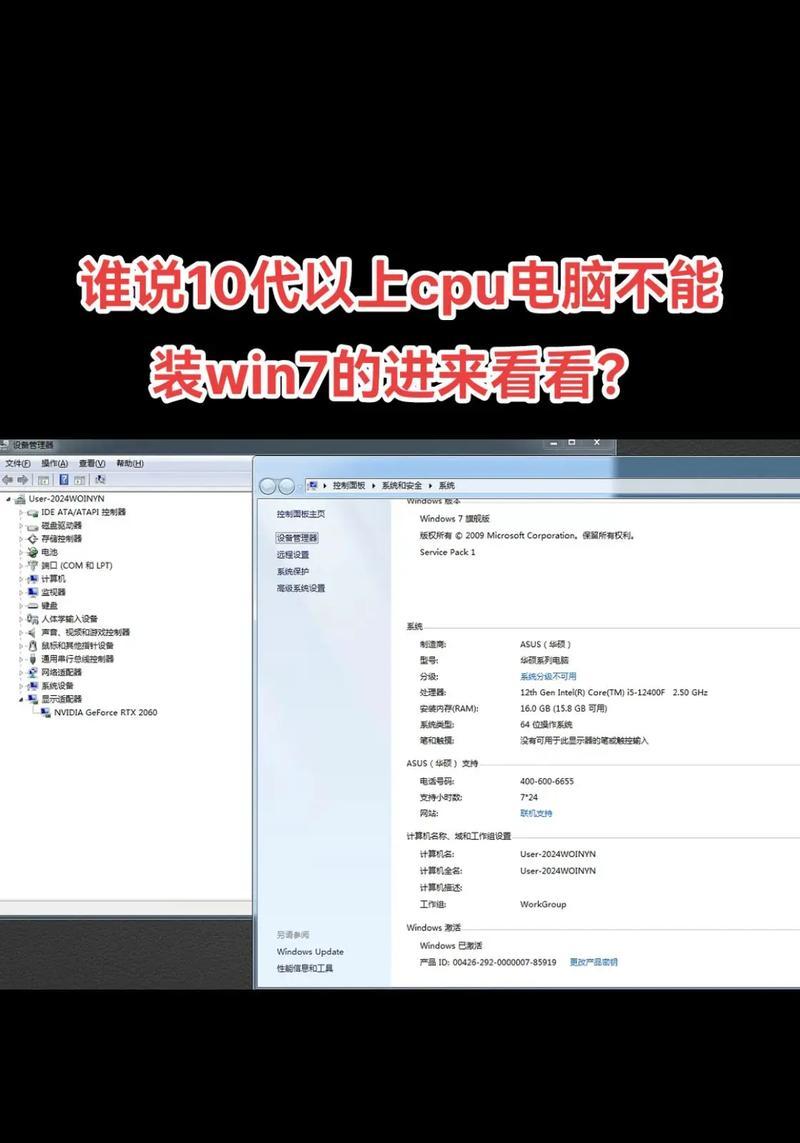
一、准备工作:系统镜像下载及制作
在准备安装Windows7系统之前,首先需要在官方网站或其他可靠渠道下载合适版本的系统镜像,并使用制作工具创建一个可启动的安装盘或USB启动盘。
二、备份重要数据:确保安全无忧
在安装Windows7系统之前,务必备份重要的文件和数据。尽管在安装过程中通常不会出现数据丢失情况,但为了避免任何意外发生,做好数据备份工作是必要的。

三、BIOS设置:正确配置硬件环境
在启动电脑时,按下相应的按键进入BIOS设置界面。在这里,你需要确认硬盘模式、启动顺序等设置,以确保安装过程顺利进行。
四、启动安装:进入Windows7安装界面
将制作好的安装盘或USB启动盘插入电脑后,重启电脑。按下启动选项键,选择从光盘或USB启动。随后,你将进入Windows7安装界面。
五、选择语言和区域:个性化设置
在进入Windows7安装界面后,选择合适的语言和地区设置,以满足个性化需求。点击“下一步”继续安装过程。
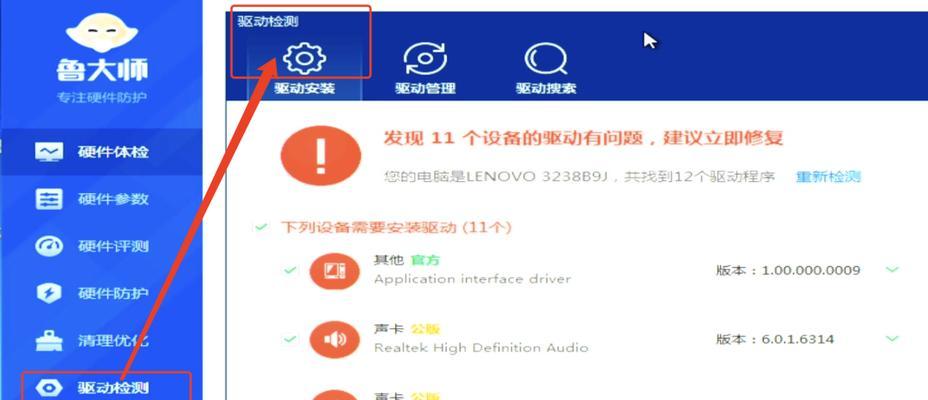
六、接受许可协议:阅读并同意
在继续安装之前,你需要阅读并接受Windows7的许可协议。点击“我接受”后,你才能继续进行下一步。
七、选择安装方式:升级或自定义安装
在此步骤中,你需要选择是进行升级安装还是自定义安装。如果你希望保留原有文件和程序,可以选择升级安装;如果你想要全新安装系统,则选择自定义安装。
八、磁盘分区:创建分区或选择已有分区
在进行自定义安装时,你需要对硬盘进行分区操作。你可以选择创建新分区或选择已有的分区,并指定安装系统所在的磁盘。
九、开始安装:系统文件拷贝
点击“开始安装”后,系统将开始拷贝相关文件并进行安装。这个过程可能需要一段时间,请耐心等待。
十、输入产品密钥:激活Windows7
在安装过程中,你需要输入Windows7的产品密钥,以激活系统。确保输入正确的密钥,以获得合法、正常的系统授权。
十一、选择计算机名称:个性化设置
在安装完成后,你需要为电脑起一个合适的名称。根据个人需求,为计算机命名,以方便日后管理和使用。
十二、设定密码:保障系统安全
为了保障系统的安全性,你可以设置一个登录密码。输入强密码,并记住它,以防忘记。
十三、选择网络类型:公共或家庭
在Windows7安装完成后,你需要选择电脑所在网络的类型,如公共网络或家庭网络。选择适合你情况的网络类型。
十四、更新Windows:获取最新补丁
在完成基本设置后,系统将为你提供自动更新选项。建议选择自动更新以获取最新的安全补丁和功能更新。
十五、安装完成:开始使用Windows7
恭喜你,现在你已成功安装了Windows7系统!接下来,你可以根据个人需求和喜好,进一步优化系统设置,开始使用你的全新电脑。
通过本教程,我们了解了如何简明易懂地安装Windows7系统。准备工作、BIOS设置、安装步骤等详细步骤都在文章中有所说明。希望这份教程能够帮助到大家,让你们的新电脑焕发新生!